理解您的默認設置
您的個人資料部分包含您的個人資料詳細信息、標誌以及默認佈局、標題和電子郵件設置。本說明指南將解釋默認設置及如何更改它們。
要訪問您的默認設置,請打開個人資料部分。為此,請點擊個人資料按鈕,這將顯示包含您所有用戶詳細信息的個人資料部分。
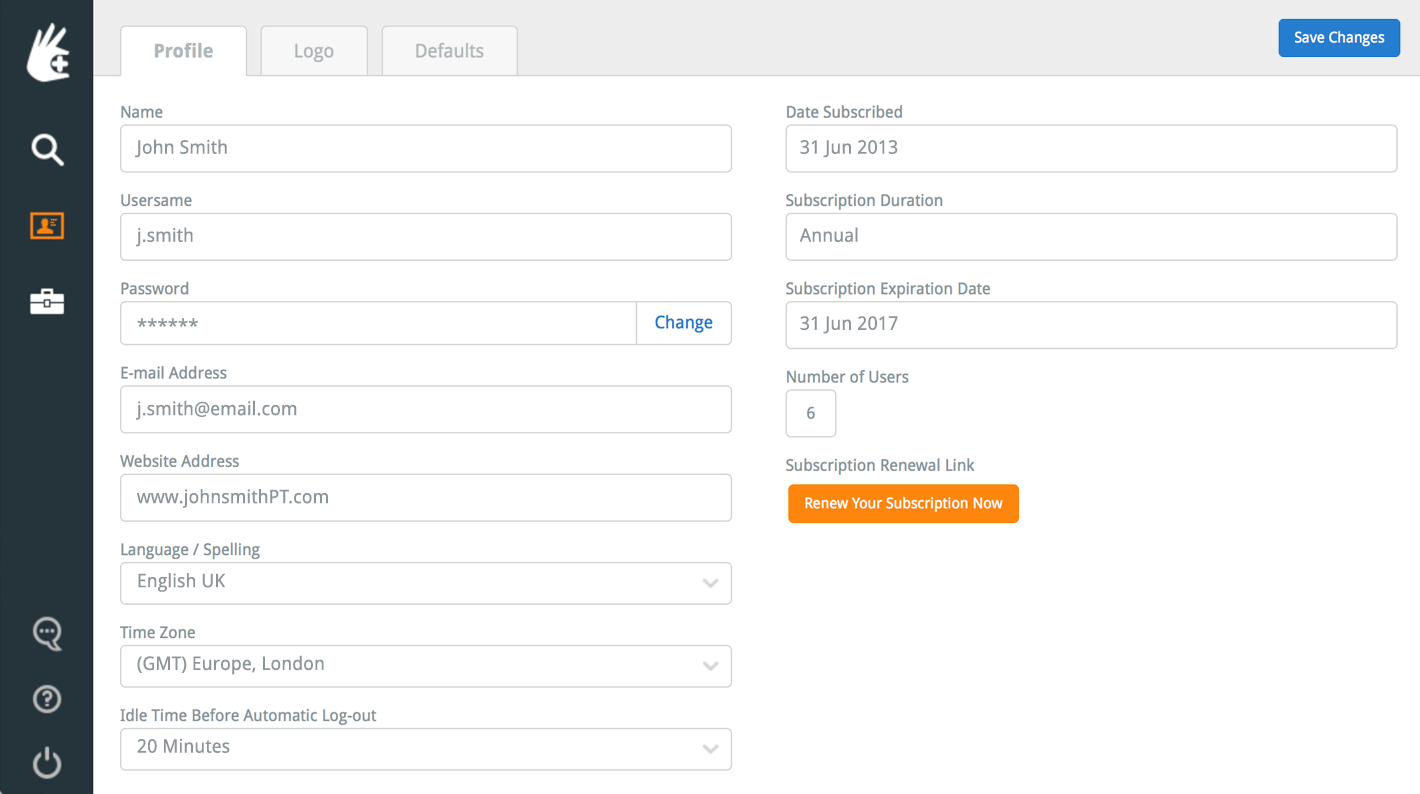
在本部分的頂部有三個選項卡:個人資料、標誌和默認設置。點擊默認設置選項卡。這將顯示默認設置部分。

您的默認佈局樣式
在默認設置部分的左上角是您的默認佈局樣式。這些佈局選項允許您保存所需的佈局偏好,以便在創建康復計劃時,您的默認佈局設置會自動加載。您的默認佈局選項包括:
- 每頁默認運動數量:此選項允許您保存在創建或發送電子郵件時顯示的默認運動數量。您可以選擇每頁顯示 1、3、5 或 8 個運動。
- 標題位置:此選項允許您設置默認標題的定位。您可以選擇右對齊(標題放置在頁面的右側,標誌在左側)、左對齊(標題放置在頁面的左側,標誌在右側)或居中對齊(標題居中放置,標誌不顯示)。
- 選擇您的日期格式:此選項允許您設置日期在您的計劃中顯示的格式。當您單擊位於標題、副標題1 和副標題2 文本字段的綠色日曆圖標時,日期會被輸入到您的計劃標題中。例如,2015年12月25日的日期格式選項顯示為:
dd/mm/yyyy:25/12/2016
mm/dd/yyyy:12/25/2016
yyyy/mm/dd:2016/12/25
dd mmm yyyy:25 DEC 2016
dd mmmm yyyy:25 DECEMBER 2016 - 默認手冊:文件名:此選項允許您設置通過電子郵件發送給客戶時的 PDF 康復手冊的默認文件名。
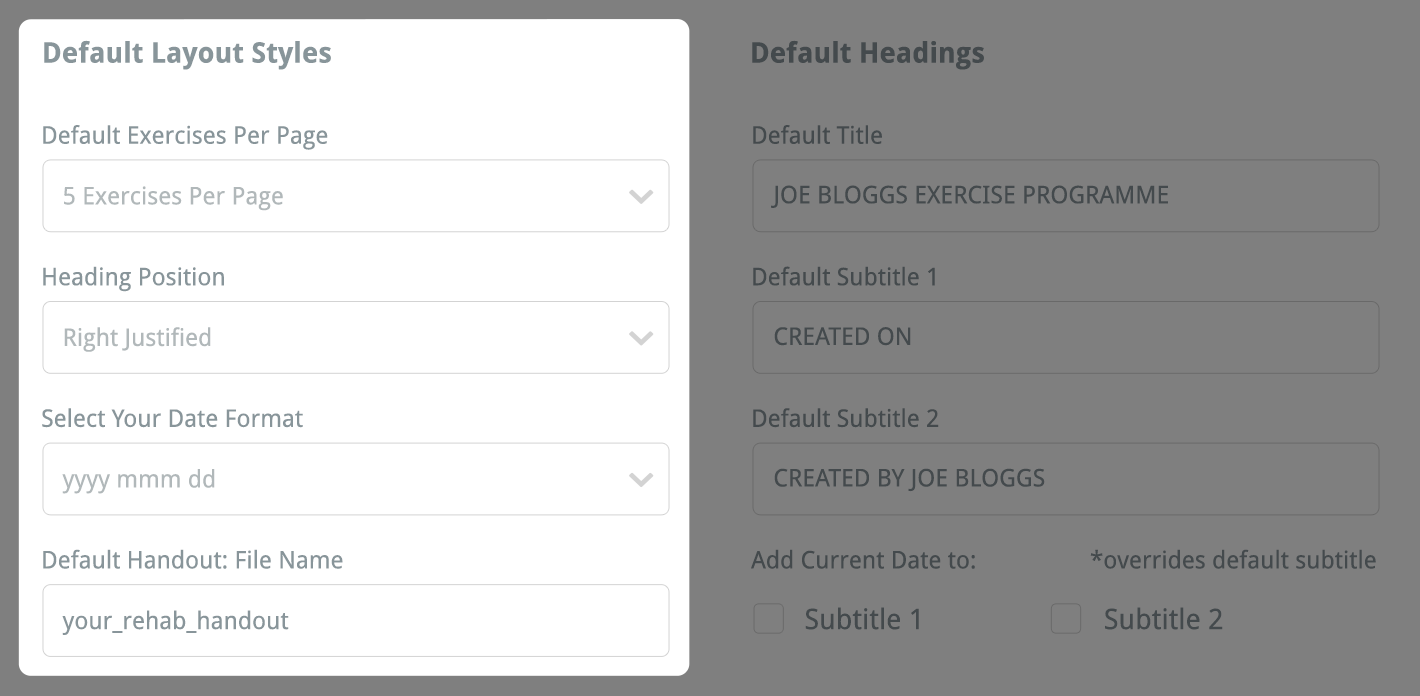
一旦您對所做的默認佈局樣式變更感到滿意,請確保通過點擊位於默認設置部分右上角的藍色保存變更按鈕來保存您的更改。

默認標題
位於默認設置部分右上角的是您的默認標題。與默認佈局樣式類似,默認標題是一個旨在幫助您在創建康復手冊時節省時間的功能。
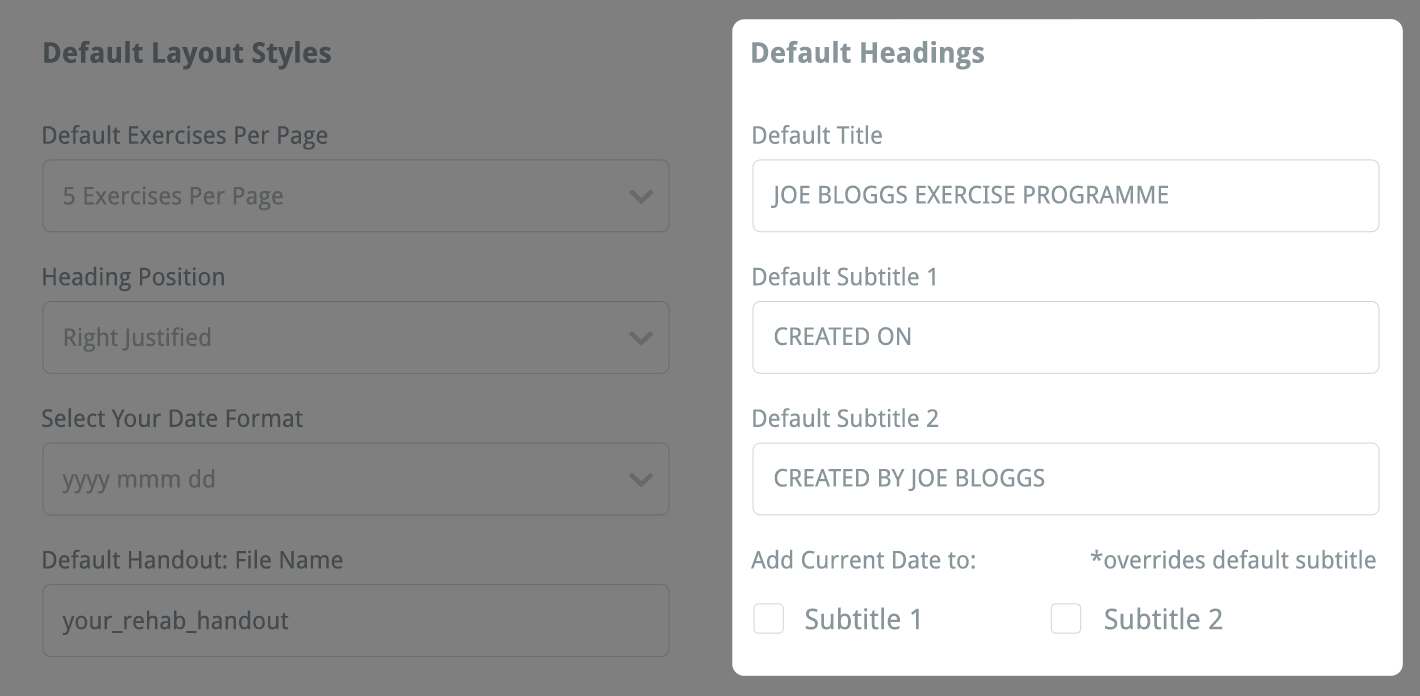
這些標題會在您打開創建您的計劃和發送電子郵件計劃窗口時自動填充標題、副標題1和副標題2文本字段。
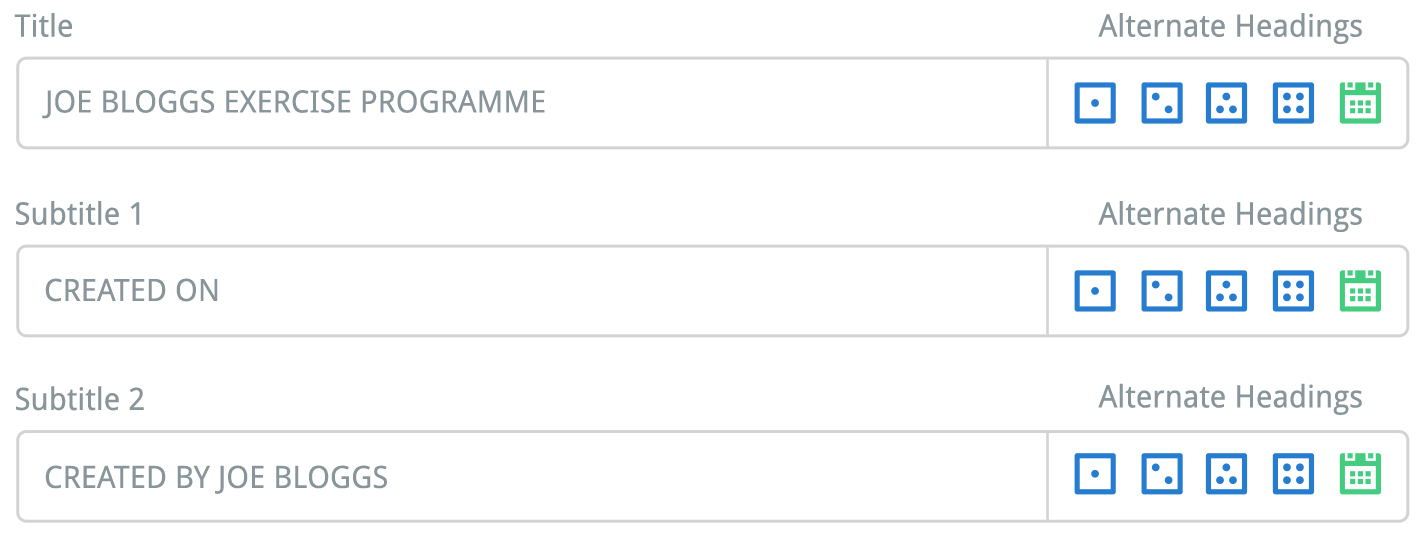
如果您經常在所有康復手冊上使用相同的標題或副標題,那麼您的默認標題將非常有用。您可能會發現保存帶有以下信息的默認標題或副標題是有用的:
- 您的診所名稱和聯繫電話
- 您的診所名稱和地址
- 您的個人聯繫詳細信息
- 您的姓名和計劃創建日期
您還可以將當前日期添加到標題中。在默認標題區域的底部是添加當前日期復選框。選擇副標題1或副標題2以將當前日期添加到默認副標題的末尾。該日期將采用您的默認日期格式(見上文)。

一旦您對輸入的默認標題感到滿意,請務必通過點擊位於默認設置部分右上角的藍色保存變更按鈕來保存您的更改。
替代標題
此部分允許您保存四個不同的標題、副標題1和副標題2選項。這些標題通過其相應的圖標識別(包含一、二、三或四個點的方形圖標)。
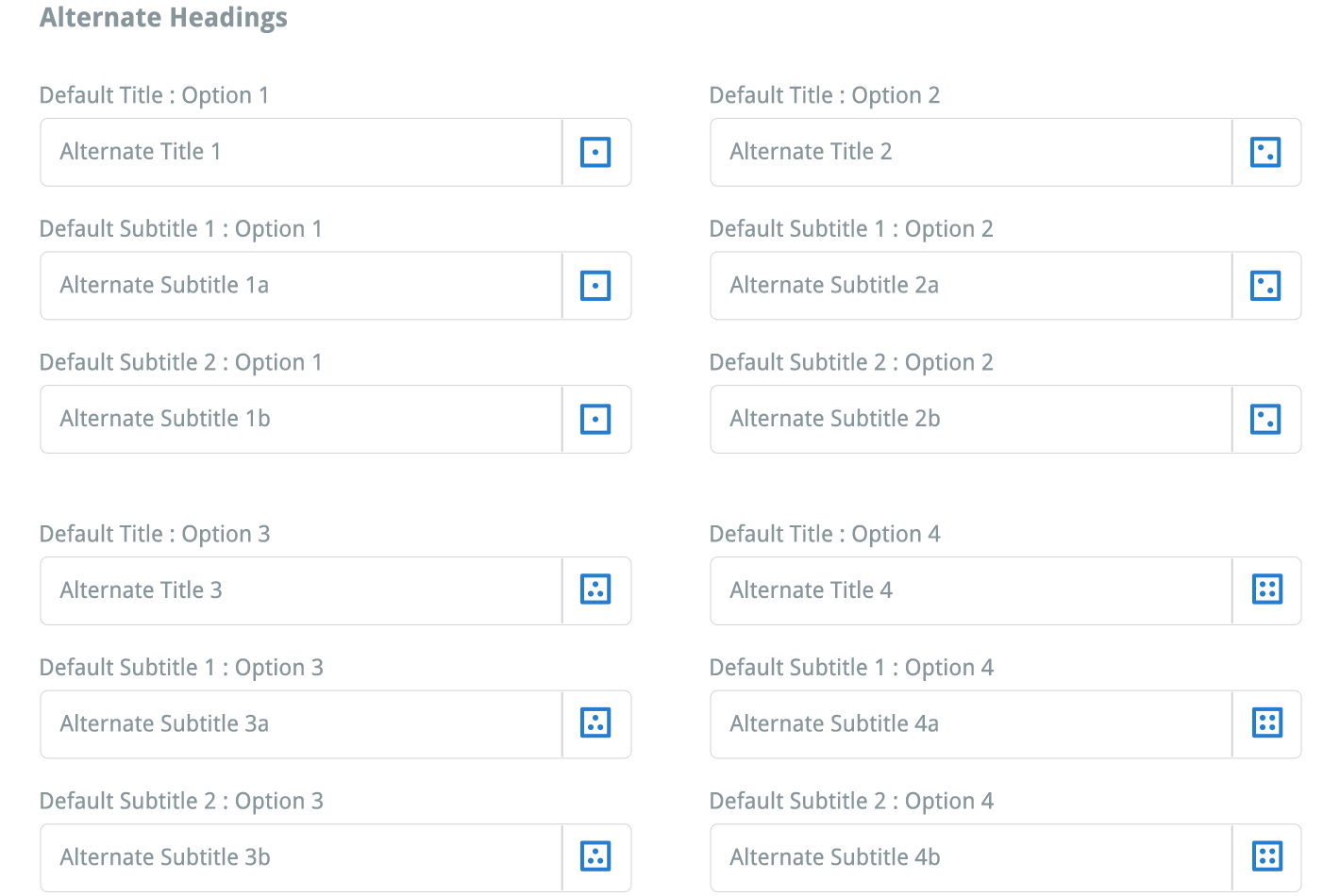
與默認標題選項類似,您可以保存常用的不同替代標題(例如診所聯繫電話、地址、治療師姓名或聯繫詳細信息等)。現在,當您創建或發送下一個康復計劃時,您可以點擊位於標題、副標題1和副標題2文本字段旁邊的相應替代標題圖標。這將自動將相應的標題加載到文本字段中。

注意:點擊<‘strong>替代標題’圖標將用該圖標對應的標題替換任何‘默認標題’或您手動輸入的標題。
一旦您對輸入的替代標題感到滿意,請務必通過點擊位於默認設置部分右上角的藍色保存變更按鈕來保存您的更改。
默認電子郵件設置
向下滾動到默認設置部分的底部以顯示默認電子郵件設置區域。在默認電子郵件主題和默認電子郵件消息文本字段中輸入主題和消息,這些將自動出現在每次打開發送電子郵件計劃窗口時的主題行和消息區域中。
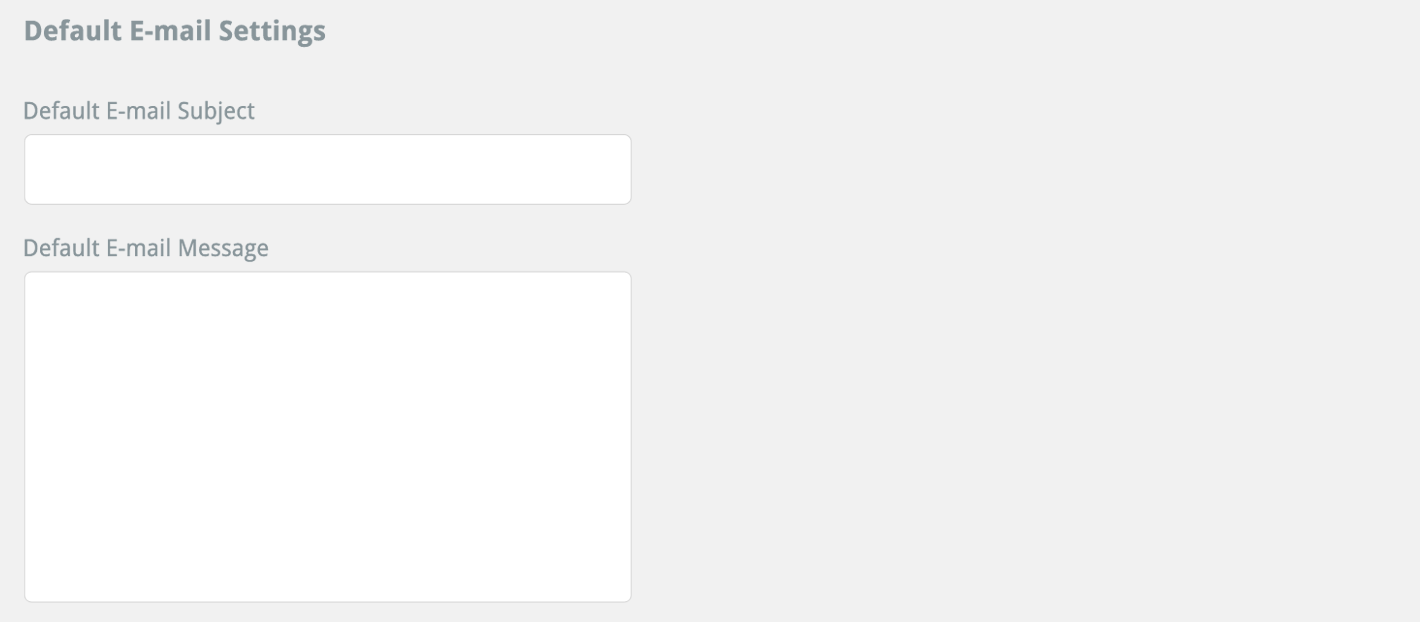
一旦您對主題和消息感到滿意,請點擊位於默認設置部分右上角的藍色保存變更按鈕。

要了解有關發送電子郵件計劃的更多信息,請點擊以下鏈接:
發送您的計劃電子郵件
位於默認設置部分左側的兩個部分是標誌和個人資料部分。這些部分可以從屏幕頂部的選項卡訪問。
標誌部分允許您上傳自己的標誌,以便它顯示在您創建的所有康復手冊上。個人資料部分允許您更改登錄密碼、用戶詳細信息,並包含有關您的訂閱的信息(用戶數量、持續時間和到期日期,還有一個用於續訂訂閱的鏈接)。